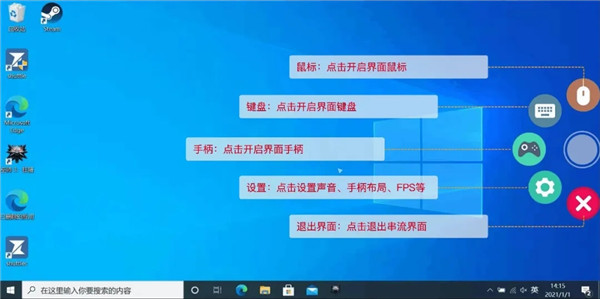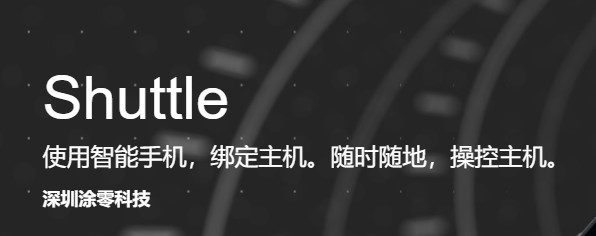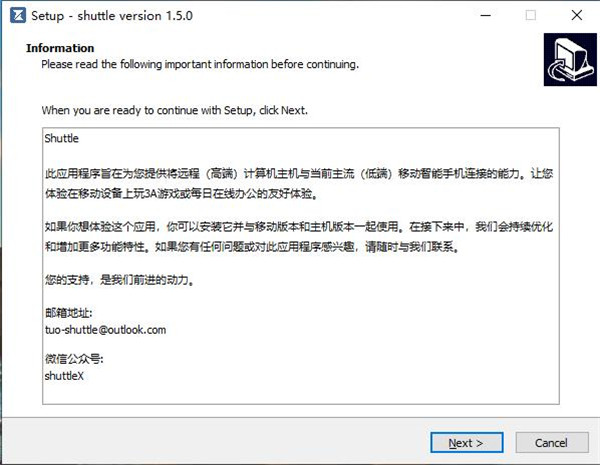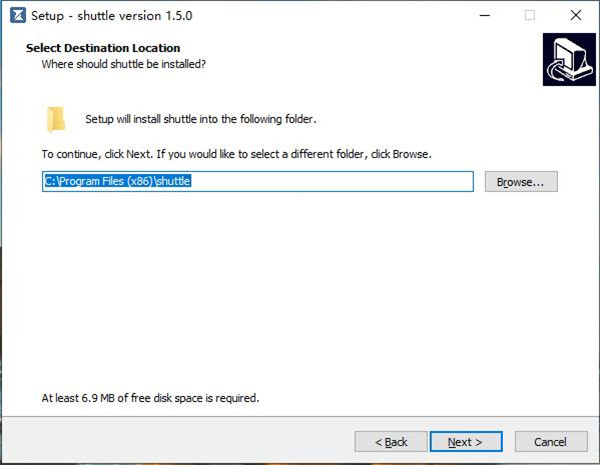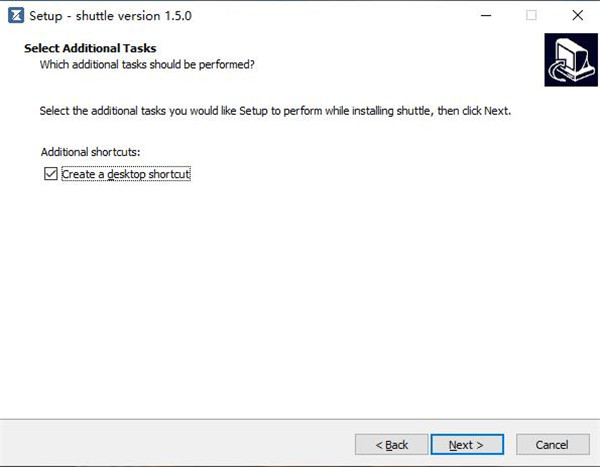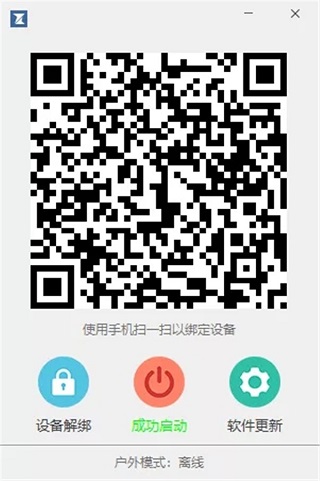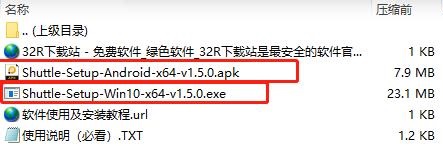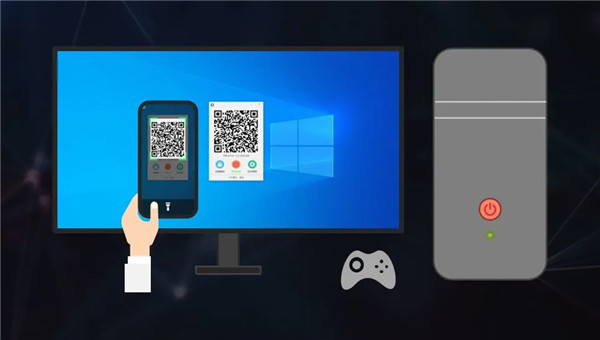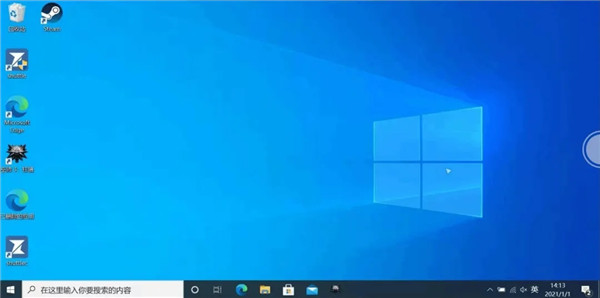随着现在网络发展的迅速,电脑与手机之间的交互能为工作以及生活带来诸多便利,最为突出的当属远程控制。为此小编带来了
shuttle(手机控制电脑的远程软件),这是一款功能强大,界面简洁直观的手机远程控制软件,通过它能够大大的提高办公效率,整体上手简单易操作。除此之外,类别于同类远程控制软件而言,shuttle有着得天独厚的优势所在,不仅可直接在手机上实现远程控制电脑,例如拿着手机躺着、睡着畅玩3A游戏大作,轻松帮你摆脱有线的困扰,体验无限的快感。还能为你的个人电脑无形之中增加一块支持触控的显示屏,外放音响,虚拟键盘,鼠标和游戏手柄,甚至不必在为电脑的硬件配置、电池续航等问题有所担忧,shuttle能在同一个网络环境之下,让你享受流畅的控制度与高画质。另外,shuttle可适用于多种用途,不论是远程会议,在外出差,即时办公等等,都是手机远程办公的首选软件,欢迎感兴趣的朋友免费下载体验。
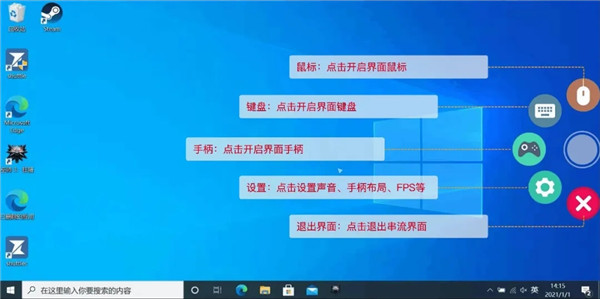
软件介绍
shuttle(手机控制电脑的远程软件)此应用程序旨在为您提供将远程(高端)计算机主机与当前主流(低端)移动智能手机连接的能力。让您体验在移动设备上玩3A游戏或每日在线办公的友好体验。
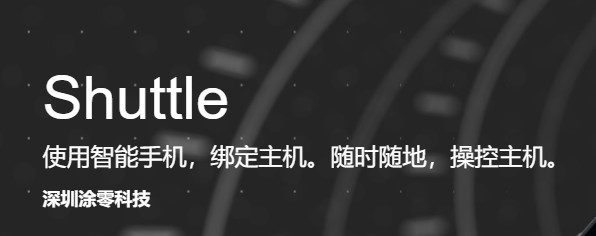
软件特色
1、通过串流的方式在手机控制电脑,在床上就可以控制电脑玩游戏
2、可以直接显示电脑全部内容,电脑上的操作都在手机执行
3、在手机同步显示电脑桌面,在右侧显示控制台
4、通过无线连接设备,扫码就可以连接您的电脑
5、可以控制笔记本电脑,可以在电脑播放音乐,可以玩高质量游戏
6、在同一个网络环境下,让您享受高画质的同时,近乎感受不到操控的延迟
安装方法
1、打开Shuttle-Setup-Win10-x64-v1.5.0.exe直接安装软件,点击下一步
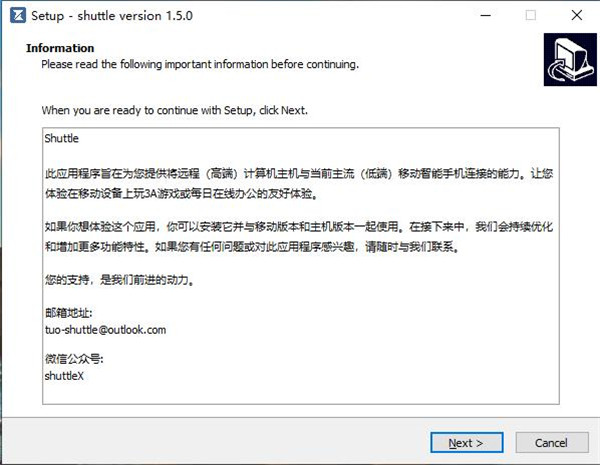
2、设置软件的安装地址【C:Program Files (x86)shuttle】
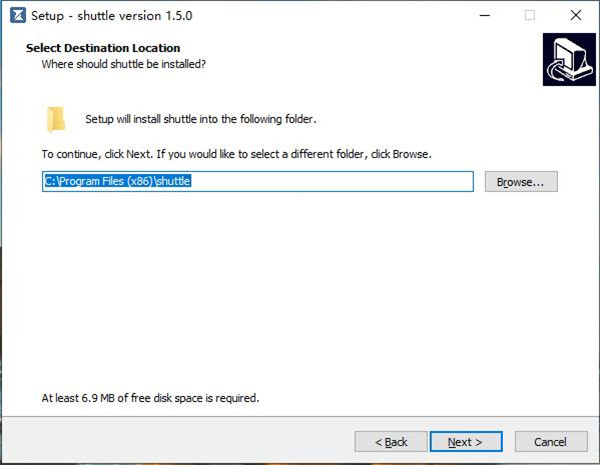
3、提示软件的快捷方式设置
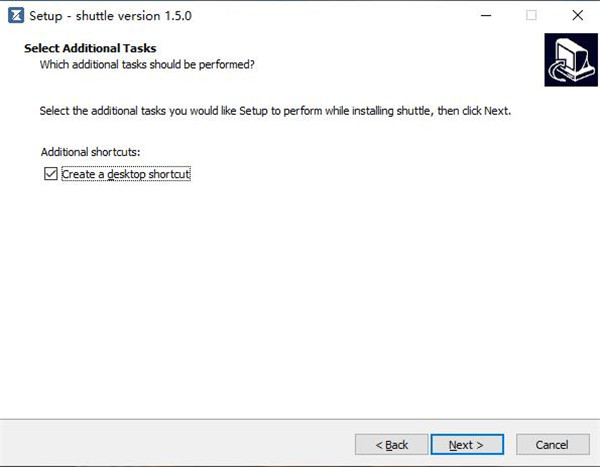
4、提示软件的安装设置内容,点击安装

5、正在安装shuttle软件,等待安装结束

6、提示安装完毕,点击finish结束安装

7、启动shuttle提示连接,在手机打开shuttle软件扫描就可以连接
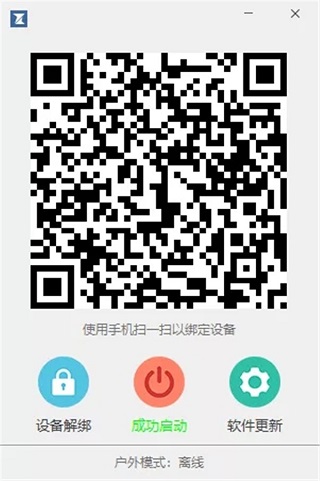
Shuttle软件使用教程
1、在本站进行下载与解压,得到该文件,分别安装电脑与手机端程序,如下图。
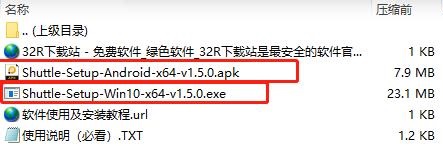
2、打开手机端 Shuttle ,使用本机号码一键登录。

3、打开 PC 端 Shuttle ,应用默认为「成功启动」。

4、使用手机端 Shuttle 「添加设备」或左上角「扫码」功能,扫描 PC 端 Shuttle 主界面二维码,绑定设备。

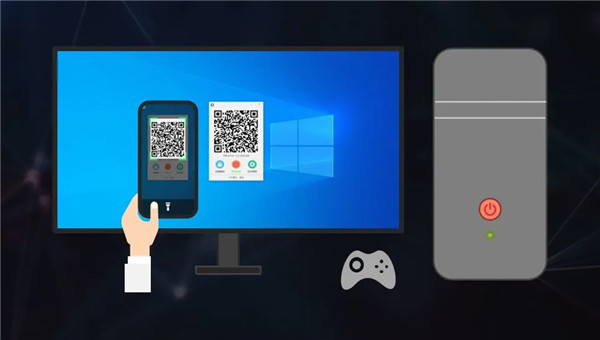
5、绑定完成后,设备列表显示主机状态「局域 在线」。

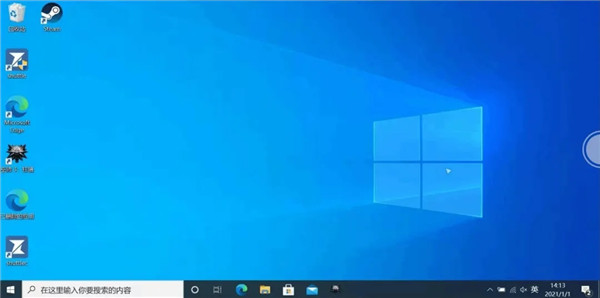
6、点击屏幕右侧居中的控制台图标,设置界面模式。

Shuttle软件功能详细
1、shuttle提供手机控制电脑功能,直接在手机显示电脑画面
2、可以查看当前的电脑内容,可以在手机控制鼠标和键盘
3、支持开启界面鼠标,支持开启界面键盘,直接在手机使用键盘工作
4、可以在手机上点击电脑桌面的文件,打开电脑桌面的游戏
5、可以在手机上控制连接电脑的手柄玩游戏
6、提供声音设置功能,可以对当前设备的声音调整
7、提供手柄布局设置,将虚拟的手柄显示在手机
8、支持画面质量设置,调整FPS参数,让画面刷新率更高